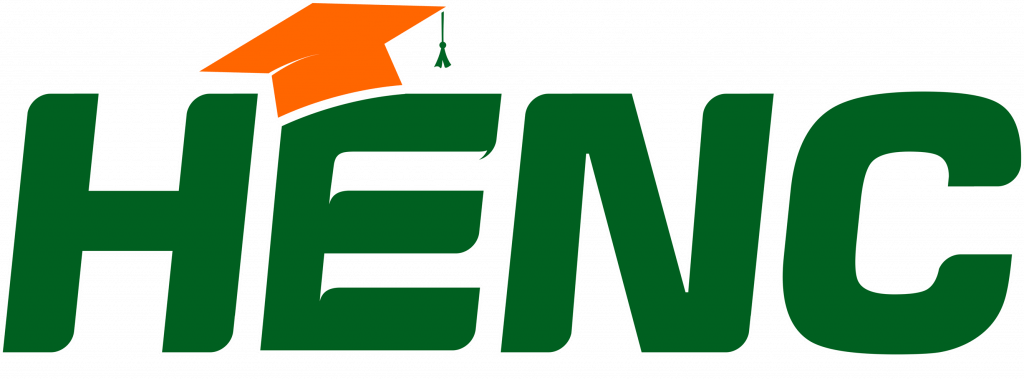Phần mềm quản lý nội bộ, Hướng dẫn sử dụng phần mềm
Hướng dẫn cài đặt phần mềm quản lý nội bộ PNERP
Trong bài viết này, quantrivanhanh.com xin hướng dẫn tới các bạn quy trình cài đặt (setup) phần mềm quản lý nội bộ, cũng như các bước để khai báo khởi tạo cơ sở dữ liệu để sử dụng theo dõi quản lý vận hành cho doanh nghiệp bạn bao gồm các bước cụ thể như sau:
Bước 1: Tải và giải nén phần mềm quản lý nội bộ:
+ Người dùng tiến hành đăng kí nhận link tải bộ cài bằng cách click: Tại đây để đăng kí nhận link tải bộ cài, sau khi cài nhận được link tải người dùng tiến hành download bộ cài
+ Giải nén phần phần mềm, tại bước này để giải nén thông thường máy tính các bạn cần cài đặt phần mềm Winrar để thực hiện việc giải nén, sau đó chọn Extra Here hoặc Extra File để giải nén tệp tin cài đặt phần mềm
Bước 2: Thực hiện cài đặt phần mềm
+ nhấp đúp chuột vào file setup -> lựa chọn đường dẫn cài đặt (Next) -> Tên thư mục ngầm định QLNB (Next) -> tích vào tạo một lỗi tắt trên màn hình desktop (để tạo short cut mở phần mềm) -> Next các bước tiếp theo và tích hoàn thành để kết thúc quá trình cài đặt
Bước 3: Tạo mới CSDL để đăng nhập vào phần mềm
+ Tại màn hình đăng nhập tích mũi tên trỏ xuống tại mục chọn CSDL (cơ sở dữ liệu) -> chọn tạo mới CSDL -> nhập mật khẩu xác thực việc tạo mới CSDL, mật khẩu này sẽ được bàn giao cho người quản trị để tránh việc xóa, sửa CSDL (để đảm bảo yếu tố an toàn dữ liệu, tránh các user bất kì khi đăng nhập đều có thể vô tình xóa dữ liệu của đơn vị mình), người dùng có thể tạo không giới hạn số CSDL cần sử dụng
+ Đặt tên cho CSDL sử dụng: không đặt tên chứa kí tự đặc biệt, không chứa dấu cách, không chứa kí tự bắt đầu là số, đặt ngắn gọn chính xác tên CSDL cần sử dụng
Trên đây www.quantrivanhanh.com đã hướng dẫn các bạn các bước để cài đặt phần mềm, trong quá trình cài đặt nếu các bạn gặp bất kì vướng mắc nào có thể chat, comment hoặc liên hệ qua hotline để được hỗ trợ trực tiếp từ đội ngũ kĩ thuật viên